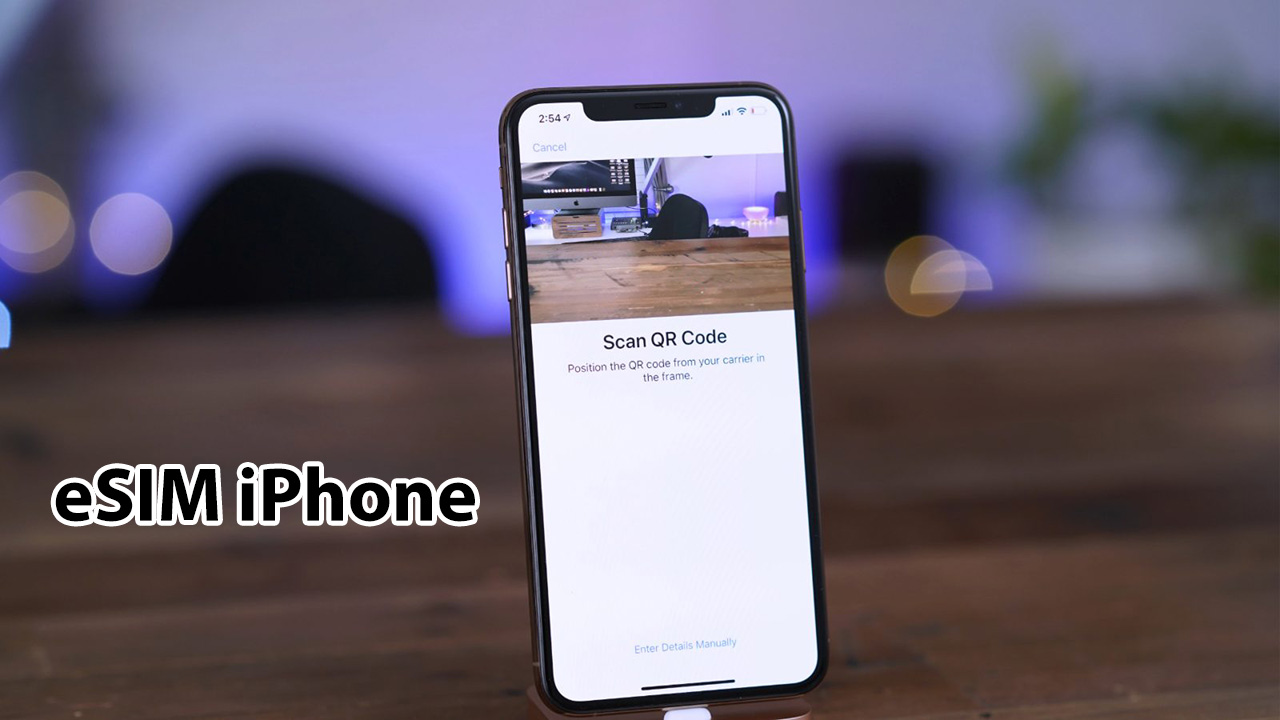eSIM đã chính thức được triển khai tại Việt Nam thông qua nhà mạng Viettel và nếu bạn thắc mắc cách sử dụng và cài đặt eSIM trên iPhone thì hãy cùng tìm hiểu nhé.
- Dễ dàng định vị smartphone bị đánh cắp bằng Android Device Manager
- PPT Là gì? Các định dạng chuyển từ PPT sang Powerpoint
- Top 12 bản mod đỉnh nhất trong GTA 5 giúp bạn đổi mới lối chơi!
- 5 cách khắc phục lỗi không mở được file Excel khi tải về
- Google Speed 2023: 10 Tool giúp website đạt 100 điểm speed test
eSIM hiện tại chỉ hỗ trợ iPhone
Như đã đề cập trước đó, eSIM tại Việt Nam hiện chỉ hỗ trợ iPhone, cụ thể là ba mẫu iPhone Xr, Xs và Xs Max. Hệ điều hành bắt buộc phải sử dụng là iOS 12.1 trở lên và cần lưu ý rằng iPhone Lock không hỗ trợ eSIM (ít nhất là ở thời điểm hiện tại).
Bạn đang xem: Hướng dẫn cách cài đặt eSIM và sử dụng trên iPhone Xr, Xs và Xs Max
Tôi có thể mua eSIM từ nhà mạng nào?

Hiện tại, Viettel và Vinaphone đã chính thức triển khai và cung cấp dịch vụ liên quan đến eSIM tại Việt Nam. MobiFone cũng sẽ sớm có eSIM, trong khi các nhà mạng như Vietnamobile hay Gtel vẫn chưa có động thái gì.
Vậy làm thế nào để mua và đăng ký eSIM?
Đối với Viettel, hiện tại nhà mạng này chỉ cung cấp dịch vụ đăng ký và chuyển đổi eSIM trực tiếp tại các điểm giao dịch và sẽ sớm cho phép khách hàng đăng ký trực tuyến tại nhà. Khi đi du lịch, bạn chỉ cần mang theo CMND để hoàn tất thủ tục đăng ký eSIM hoặc chuyển đổi từ SIM cũ sang eSIM mới.
Sau khi hoàn tất thủ tục, bạn sẽ nhận được Mã QR để kích hoạt eSIM và tín hiệu sẽ có ngay lập tức.
Cách kích hoạt eSIM trên iPhone
- Đầu tiên, bạn cần kết nối với mạng WiFi.
- Trên iPhone của bạn, hãy vào Cài đặt > Di động > Thêm gói di động.
- Lúc này camera trên điện thoại sẽ được kích hoạt, bạn chỉ cần trỏ vào mã QR mà Viettel cung cấp trước đó để hoàn tất quá trình thêm và kích hoạt eSIM.
- Trên điện thoại của bạn, ứng dụng camera sẽ được mở. Quay camera về phía Mã QR do nhà mạng cung cấp (ở đây là Viettel) để hoàn tất việc thêm cấu hình mạng vào eSIM.
Xem thêm : Thủ thuật LG G6: bí kíp mở khóa những tính năng ẩn
https://youtu.be/-MOdORdbWCQ
Video hướng dẫn kích hoạt eSIM Viettel
Video hướng dẫn kích hoạt eSIM Vinaphone
Cách sử dụng eSIM trên iPhone
Tên eSIM trên iPhone
Để biết đâu là eSIM mới và đâu là SIM vật lý cũ, bạn nên đặt tên riêng cho chúng để dễ sử dụng hơn:
- Vào Cài đặt > Di động > Chọn biểu tượng eSIM > Chọn tên mặc định của eSIM > Đổi tên và lưu.
Chọn SIM để sử dụng 3G/4G theo mặc định
Xem thêm : Top 5 màn hình đồ họa tốt nhất hiện nay
Nếu bạn chỉ muốn sử dụng 1 SIM để truy cập dữ liệu mạng 3/4G, bạn có thể thực hiện như sau:
- Vào Cài đặt > Di động > Dữ liệu di động > Chọn SIM bạn muốn sử dụng làm mặc định để truy cập mạng.
Cách xóa eSIM trên iPhone
Để xóa cấu hình eSIM đã cài đặt trên iPhone, hãy làm theo các bước sau:
- Vào Cài đặt > Di động > Chọn eSIM > Xóa
Vậy là xong. Nếu bạn vừa đăng ký eSIM thì hãy lưu lại link bài viết này để có thể tham khảo sau hoặc ngay nhé. Chúc bạn thao tác thành công! Nếu thấy hữu ích thì đừng quên chia sẻ với bạn bè và đừng quên theo dõi tuyengiaothudo.vn để cập nhật những tin tức công nghệ mới nhất nhé.
Xem thêm: Sự khác biệt giữa Honor 10 Lite và Honor 8X là gì?
Hãy theo dõi kênh Youtube của tuyengiaothudo.vn để cập nhật những tin tức mới nhất và sống động nhất nhé!
Nguồn: https://tuyengiaothudo.vn
Danh mục: Thủ thuật